Como ativar diretamente a prevenção de rastreamento estrito para navegação InPrivate no Edge
Começando no Microsoft Edge 85.0.573.0 , agora você pode habilitar ou desabilitar o modo de prevenção de rastreamento estrito para uma janela InPrivate diretamente antes de abrir qualquer guia ou visitar qualquer site. Uma nova opção conveniente foi adicionada à guia Bem-vindo da navegação InPrivate no Edge.
Propaganda
No Edge, a proteção de rastreamento inclui três níveis. Os níveis são básicos, equilibrados e rígidos. A prevenção de rastreamento é definida como 'Balanceada' por padrão. De acordo com a Microsoft, a opção Strict oferece a proteção de rastreamento mais forte, mas pode quebrar certos sites. Isso pode ser feito diretamente em Configurações noPrivacidadeseção.
Também existe uma opção para habilitar a prevenção de rastreamento estrito para a navegação InPrivate nas configurações.
![]()
A atualização mais recente do Canary introduziu uma pequena, mas útil alteração feita no recurso Tracking Prevention no Microsoft Edge. Agora você pode ativar diretamente a opção acima sem visitar as configurações do navegador.
Para ativar diretamente a prevenção de rastreamento estrito para navegação InPrivate no Edge,
- Abra o Microsoft Edge.
- Abra uma nova janela InPrivate no menu ou pressione Ctrl + Shift + N.
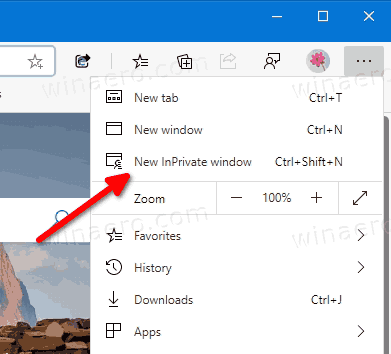
- Clique na opçãoSempre use o modo de prevenção de rastreamento 'estrito' para a navegação InPrivatepara habilitá-lo.
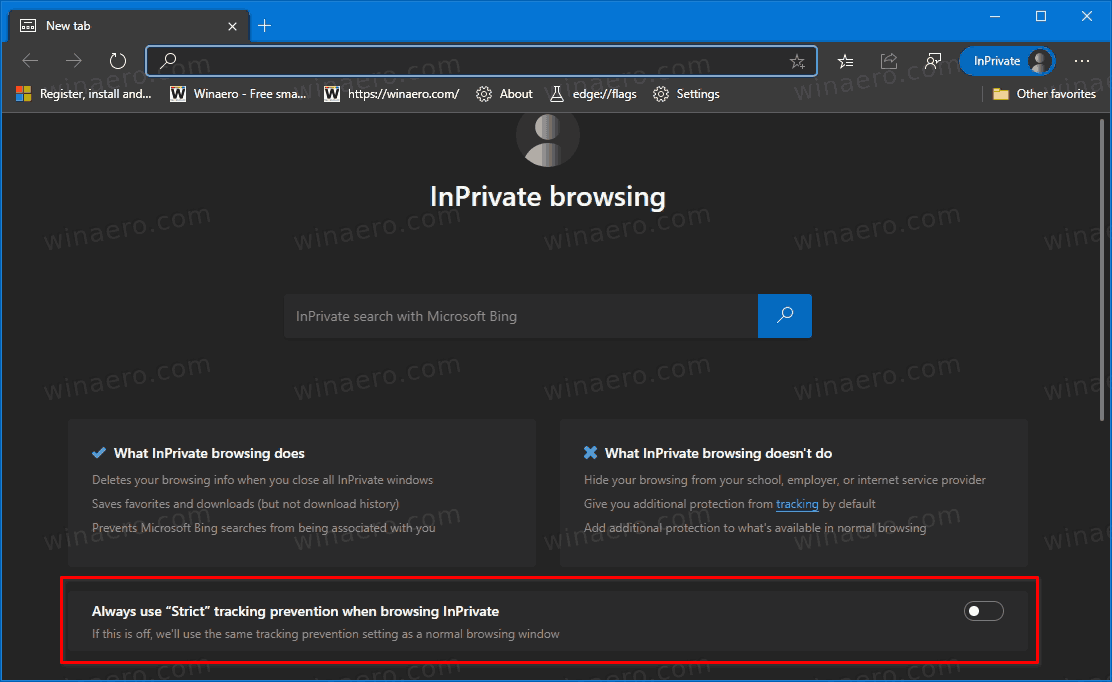
- Você terminou.
Aqui estão algumas coisas que você deve ter em mente.
Notas
- Se a opção acima aparecer esmaecida, isso significa que você já tem a prevenção de rastreamento 'restrita' ativada por padrão nas Configurações. Ele também será usado para janelas InPrivate.
- Se você não vir a nova opção ao abrir uma nova janela InPrivate, você precisa estar executando o Edge 85.0.573.0 e acima. Verifique as versões reais do Edge abaixo.
Versões reais do Edge
- Canal Estável: 83.0.478.61
- Canal Beta: 84.0.522.28
- Canal Dev: 85.0.552.1
- Canal Canário: 85.0.573.0
Baixe o Microsoft Edge
Você pode baixar a versão pré-lançamento do Edge para Insiders aqui:
Baixe o Microsoft Edge Insider Preview
como olhar para a história do snapchat de alguém
A versão estável do navegador está disponível na seguinte página:
Observação: a Microsoft começou a fornecer o Microsoft Edge aos usuários do Windows por meio do Windows Update. A atualização é fornecida para usuários do Windows 10 versão 1803 e superior e substitui o aplicativo Edge clássico uma vez instalado. O navegador, quando entregue com KB4559309 , torna impossível desinstalá-lo em Configurações. Confira a seguinte solução alternativa: Desinstale o Microsoft Edge se o botão Desinstalar estiver esmaecido .









